Если вам нужно преобразовать изображение из одного формата в другой, вы можете использовать GIMP для этого, но есть более простой способ. Вы можете использовать ImageMagick, который предоставляет способ конвертировать изображения с помощью командной строки.
Установка ImageMagick
Возможно, ImageMagick уже установлен. Вы можете проверить это в менеджере пакетов Synaptic . Выберите Администрирование | Synaptic Package Manager из системного меню.
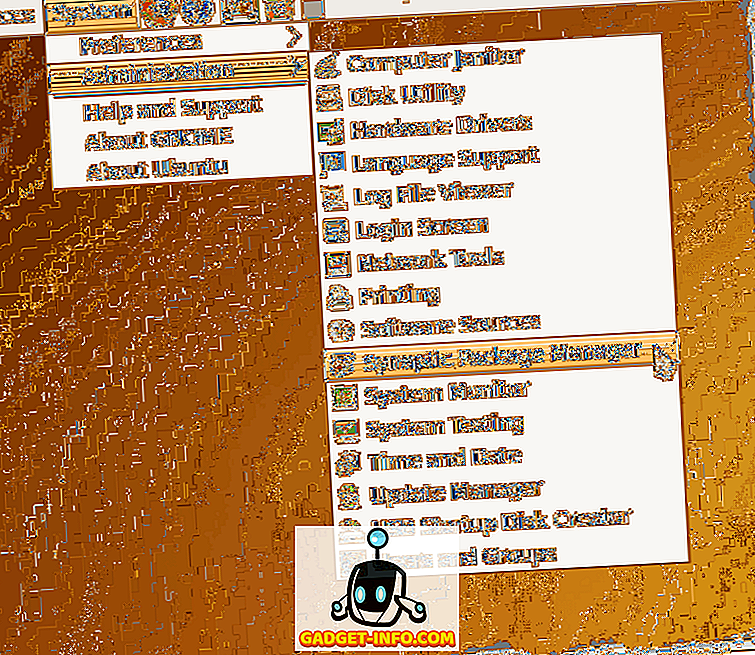
В окне редактирования быстрого поиска в окне диспетчера пакетов Synaptic введите imagemagick . Результаты поиска начинают отображаться при вводе условия поиска. Если ImageMagick уже установлен, флажок рядом с именем программы будет заполнен зеленым, и вы можете перейти к разделу « Преобразование изображения с использованием ImageMagick » ниже.
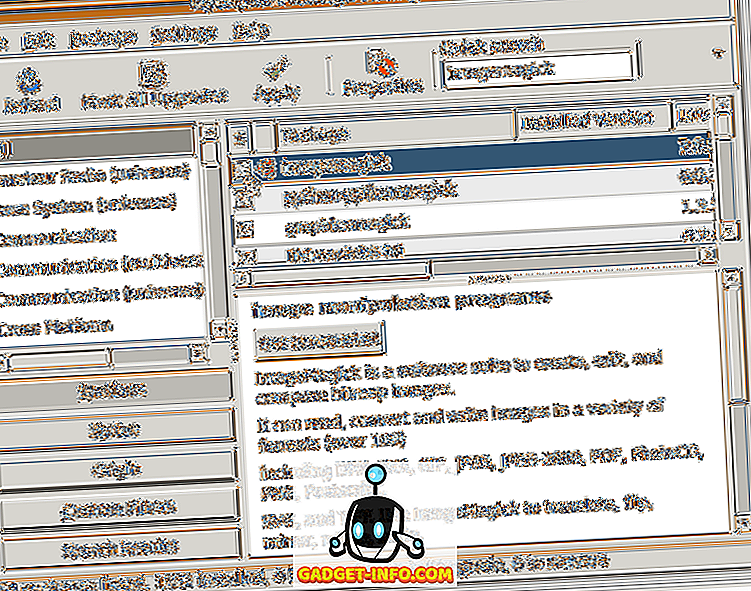
Если ImageMagick еще не установлен, установите флажок, чтобы открыть всплывающее меню. Выберите опцию Mark for Installation из меню.
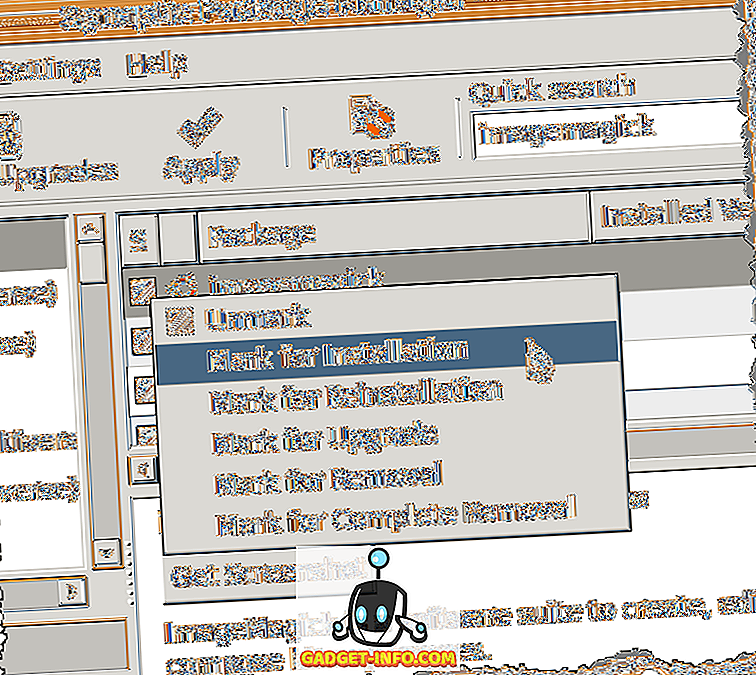
Желтая стрелка отображается над флажком рядом с imagemagick, указывая, что он помечен для установки. Нажмите кнопку « Применить», чтобы продолжить установку.
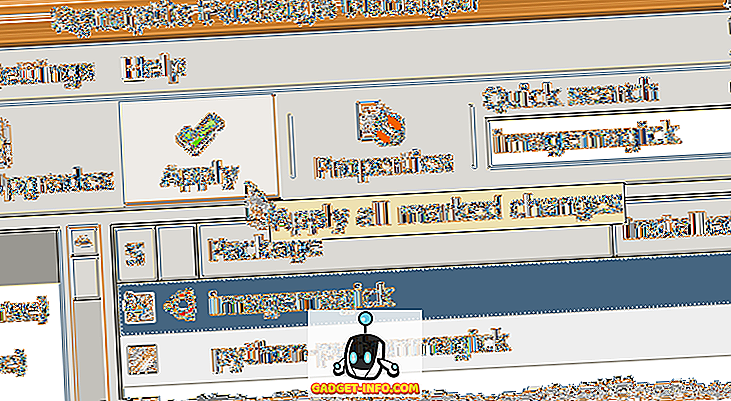
Появится экран сводки со списком всех изменений, которые будут внесены. Нажмите кнопку Применить .
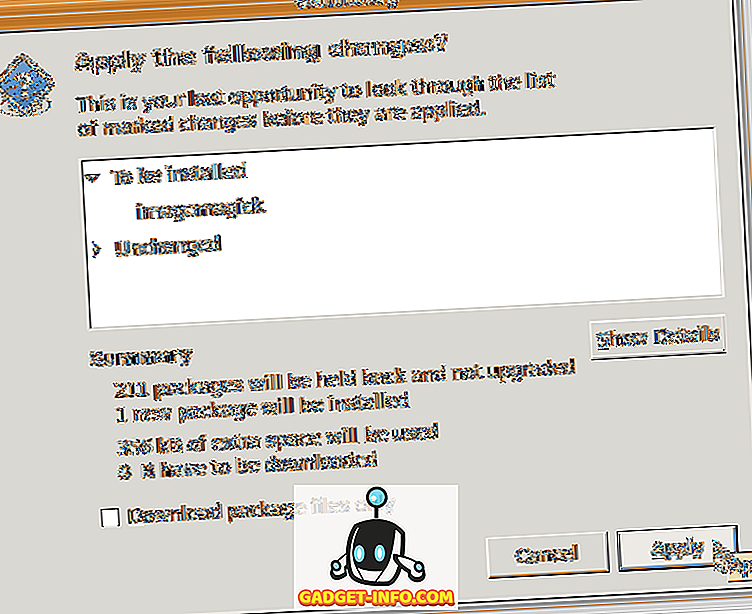
Отображается ход установки.
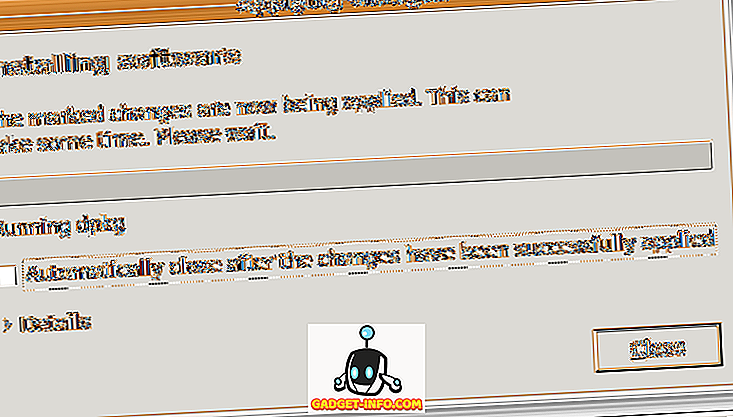
По завершении установки отображается диалоговое окно « Изменения применены ». Нажмите кнопку Закрыть .
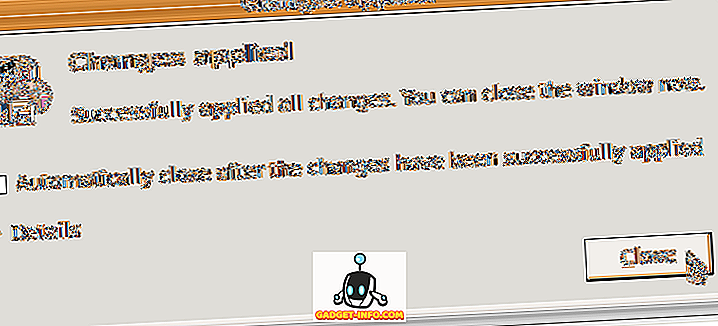
Выберите « Выход» в меню « Файл», чтобы закрыть диспетчер пакетов Synaptic .
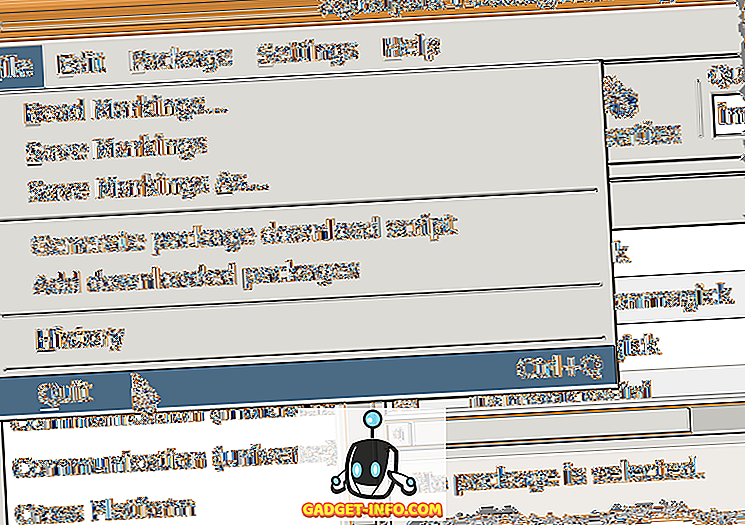
Преобразование изображения с помощью ImageMagick
После установки ImageMagick просто используйте команду convert в окне терминала. Например, следующая команда преобразует файл PNG в файл JPEG .
$ convert sample.png sample.jpg
Однако преобразование изображения в JPEG ухудшает качество изображения для размера файла. Существует переключатель команды –quality, который позволяет вам указать качество получаемого файла .jpg . Вы можете установить значение от 0 (самое плохое качество) до 100 (самое высокое качество). Помните, что чем лучше качество (чем больше число), тем больше размер файла. Как правило, значение между 60 и 80 является достаточно хорошим для большинства применений.
Следующая команда преобразует sample.png в изображение JPEG с качеством 80 .
$ convert –quality 80 sample.png sample.jpg
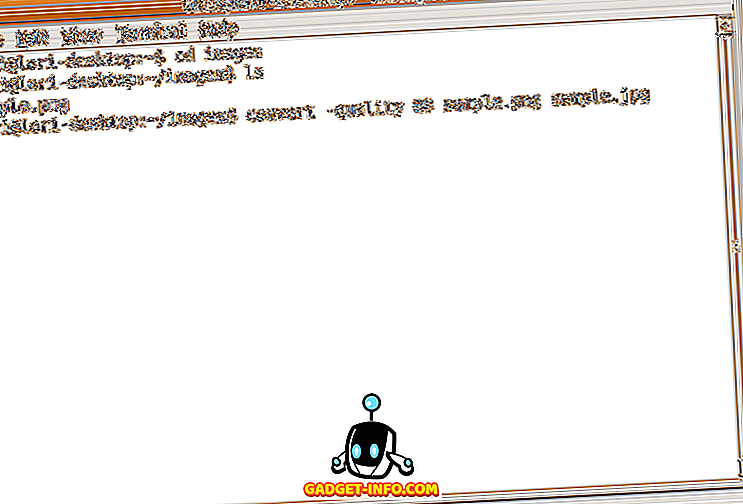
Файл JPEG с именем sample.jpg создается в том же каталоге, что и исходный файл .png . Существует быстрый способ просмотра преобразованного изображения. Средство просмотра изображений по умолчанию в Ubuntu называется Eye of Gnome . Используя Eye of Gnome, вы можете быстро просматривать следующие изображения: ани, bmp, gif, ico, jpeg, pcx, png, pnm, ras, svg, tga, tiff, wbmp, xbm и xpm.
Чтобы запустить Eye of Gnome из командной строки, просто введите eog . Итак, для просмотра преобразованного файла изображения введите следующую команду:
$ eog sample.jpg
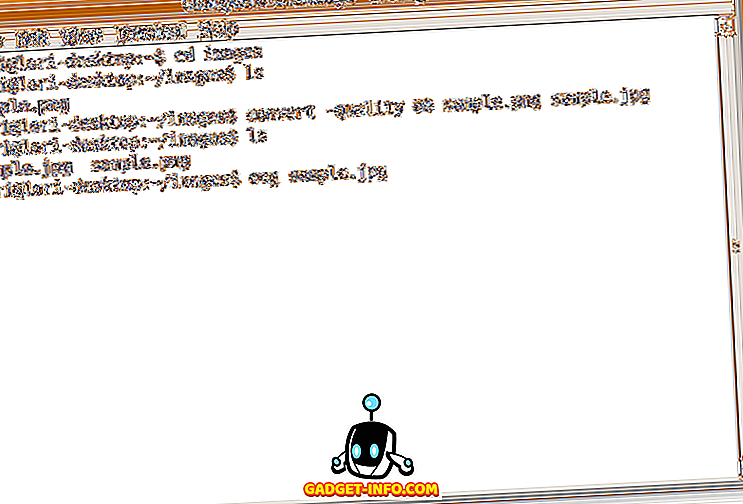
Вьюер откроет показ указанного изображения.
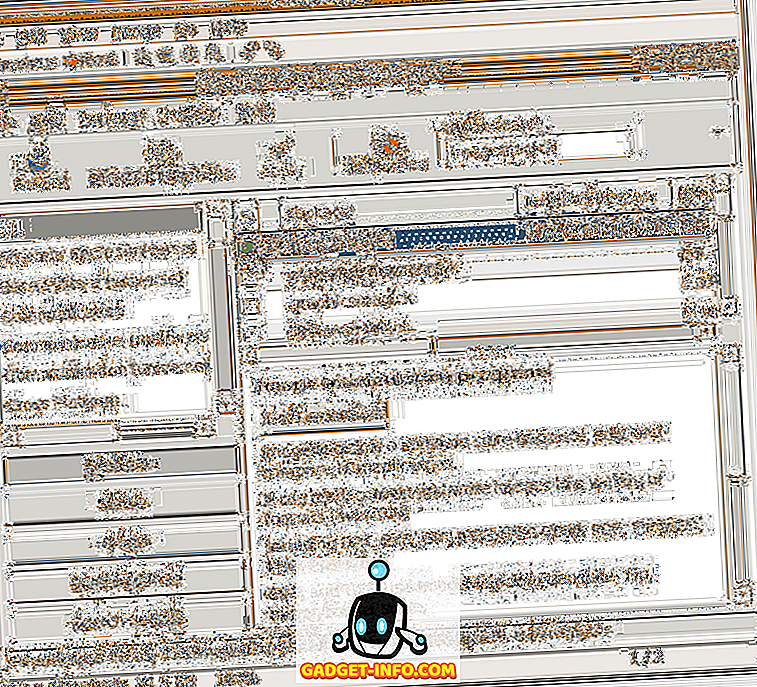
Чтобы закрыть Eye of Gnome, выберите Close из меню File .
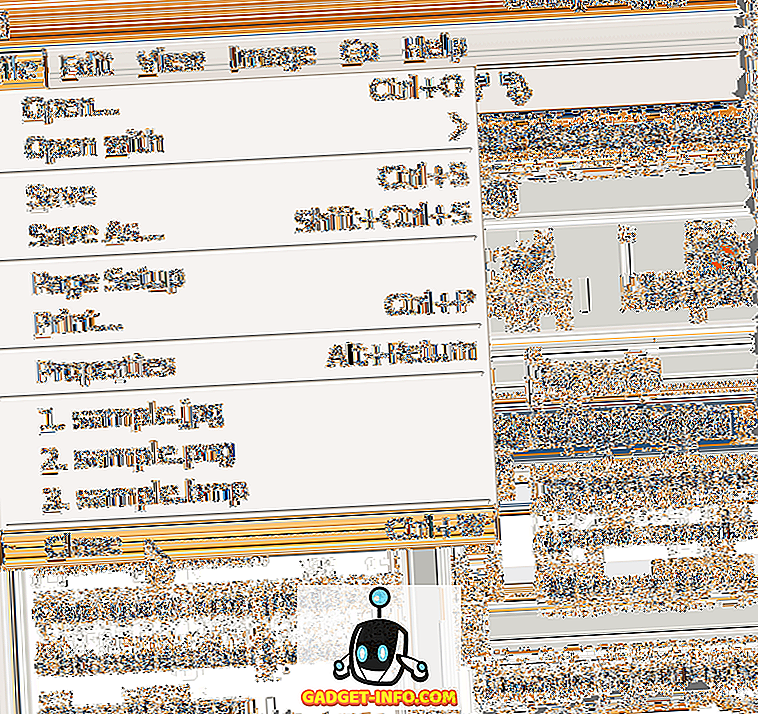
Если вы предпочитаете использовать командную строку для выполнения задач, нажмите здесь, чтобы перейти на веб-страницу, которая предоставляет набор примеров с использованием ImageMagick из командной строки. Наслаждайтесь!









